s290
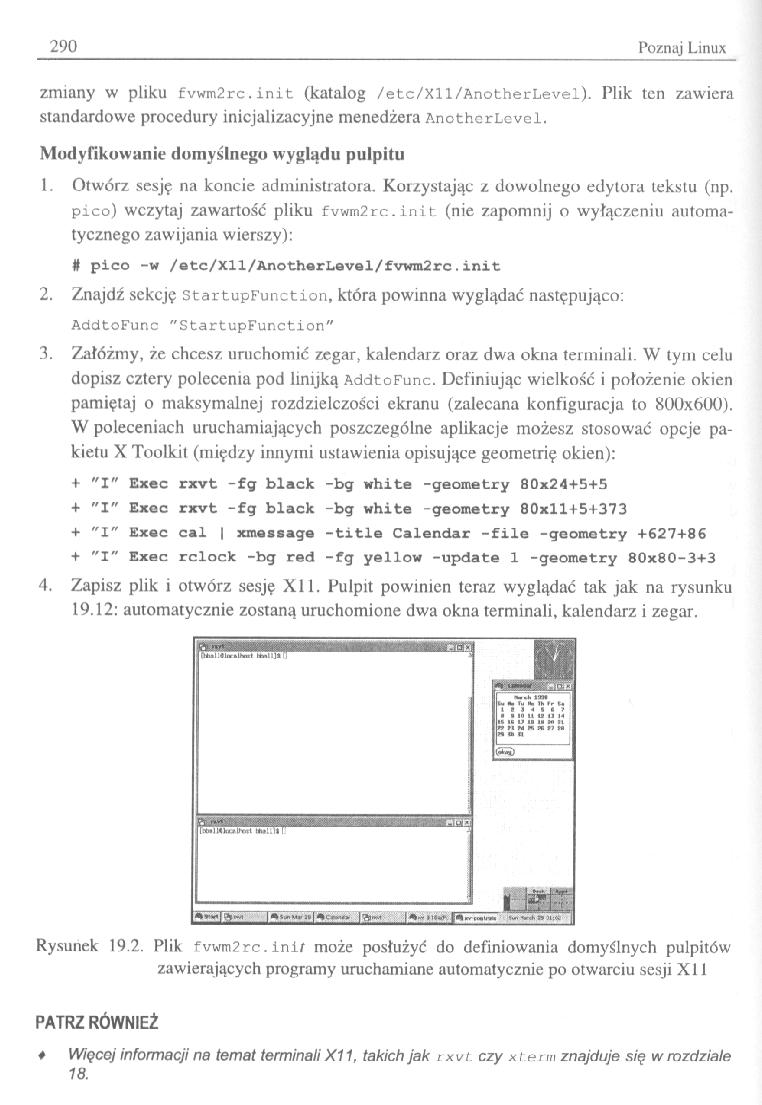
290 Poznaj Linux
zmiany w pliku fvwm2rc.init (katalog /etc/Xll/AnotherLevel). Plik ten zawiera standardowe procedury inicjalizacyjne menedżera A.ncthcrLevel.
Modyfikowanie domyślnego wyglądu pulpitu
1. Otwórz sesję na koncie administratora. Korzystając z dowolnego edytora tekstu (np. pico) wczytaj zawartość pliku fvwm2rc.init (nie zapomnij o wyłączeniu automatycznego zawijania wierszy):
# pico -w /etc/Xll/AnotherLevel/fvwm2rc. init
2. Znajdź sekcję StartupFunction, która powinna wyglądać następująco:
AddtoFur.c "StartupFunction"
3. Załóżmy, żc chcesz, uruchomić zegar, kalendarz oraz dwa okna terminali. W tym celu dopisz cztery polecenia pod linijką AddtoFunc. Definiując wielkość i położenie okien pamiętaj o maksymalnej rozdzielczości ekranu (zalecana konfiguracja to 800x600). W poleceniach uruchamiających poszczególne aplikacje możesz stosować opcje pakietu X Toolkii (między innymi ustawienia opisujące geometrię okien):
+ "I" Exec rxvt -fg black -bg white -geometry 80x24+5+5 + "I" Exec rxvt -fg black -bg white -geometry 80x11+5+373 + "1" Exoc cal | xmessage -title Calendar -file -geometry +627+85 + "I" Exec rclock -bg red -fg yellow -update 1 -geometry 80x80-3+3
4. Zapisz plik i otwórz sesję XII. Pulpit powinien teraz wyglądać tak jak na rysunku 19.12: automatycznie zostaną uruchomione dwa okna terminali, kalendarz i zegar.
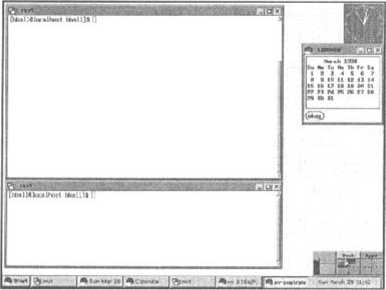
Rysunek 19.2. Plik fvwm2rc.inif może posłużyć do definiowania domyślnych pulpitów zawierających programy uruchamiane automatycznie po otwarciu sesji XII
PATRZ RÓWNIEŻ
* Więcej informacji na temat terminali X11, takich jak i xvi czy rterm znajduje się w rozdziale
18.
Wyszukiwarka
Podobne podstrony:
s054 (3) 54 Poznaj Linux wanie pliku plik nie doprowadzi do utraty danych (będą nadal przechowywane
s286 286 Poznaj Linux * opcji dla podręcznych menu. Rysunek 19.8. Menedżer AnotheiLevt!l udostępnia
s286 286 Poznaj Linux * opcji dla podręcznych menu. Rysunek 19.8. Menedżer AnotheiLevt!l udostępnia
s526 526 Poznaj Linux cza urządzenie, ale pozwala traktować je tak jak plik archiwalny. Wykonując ko
65005 s286 286 Poznaj Linux * opcji dla podręcznych menu. Rysunek 19.8. Menedżer AnotheiLevt!l udost
84783 s440 440 Poznaj Linux 2. Teraz, aby podrnontować wskazany katalog, otwórz se
s086 (3) 86 Poznaj Linux :mx#0: :lp=/dev/lpl: 2. Zapisz zmiany w pliku printcap, a następnie utwórz
75119 s132 (2) 132 Poznaj Linux 7. Zapisawszy zmiany w pliku £etab, przeładuj Linuksa. Upewnij się ź
s222 (2) 222 Poznaj Linux 2. Wpisz do tworzonego pliku poniższy listę grup dyskusyjnych poświęconych
s284 284 Poznaj Linux Następnie zmieniamy prawa dostępu do nowo utworzonego pliku, umożliwiając jego
s372 372 Poznaj Linux Powyższe polecenie spowoduje utworzenie wykonywalnego pliku o nazwie cr.azwa p
więcej podobnych podstron